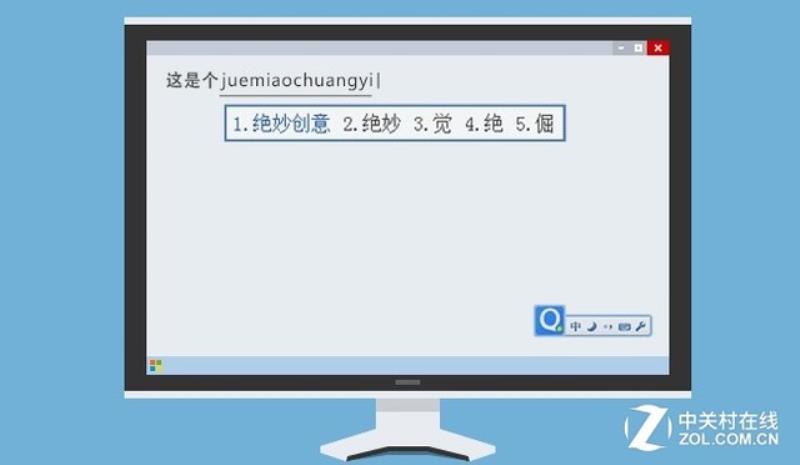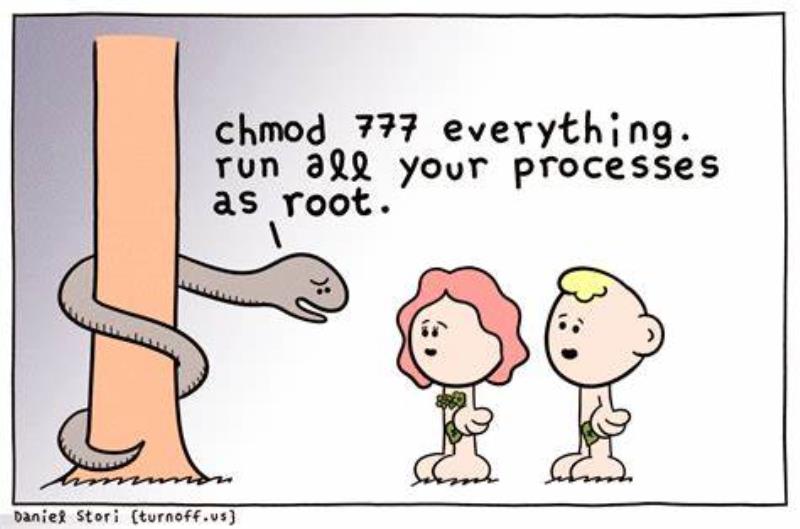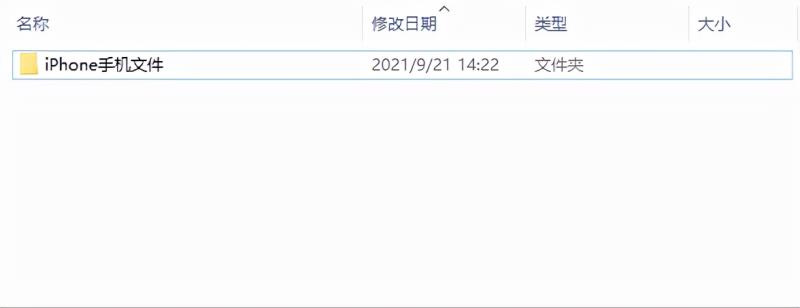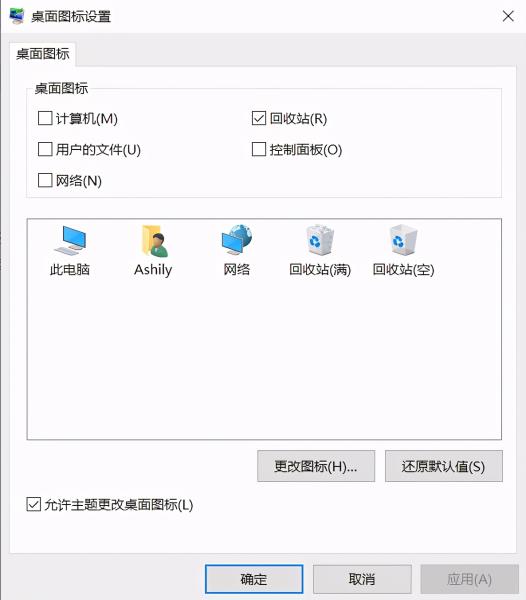用U盘给苹果电脑装win10系统(苹果电脑用u盘装windows系统教学)
Mac也就是苹果电脑。许多朋友虽然喜欢苹果牌子,但是不喜欢Mac操作系统,想安装windows系统但是不知道如何在Mac上安装Win10。其实操作很简单。下面小编将详细教你如何在Mac上安装win10。如果你还想学习更多重装系统知识,可以在【小白一键重装系统】获取相关教程。
如何在Mac上安装Win10:
1、准备事项:
1、苹果Mac电脑
2、Win10镜像ISO文件
3、大于8G的U盘
2、安装方法:
1、首先下载win10 iso映像文件,建议下载64位系统。
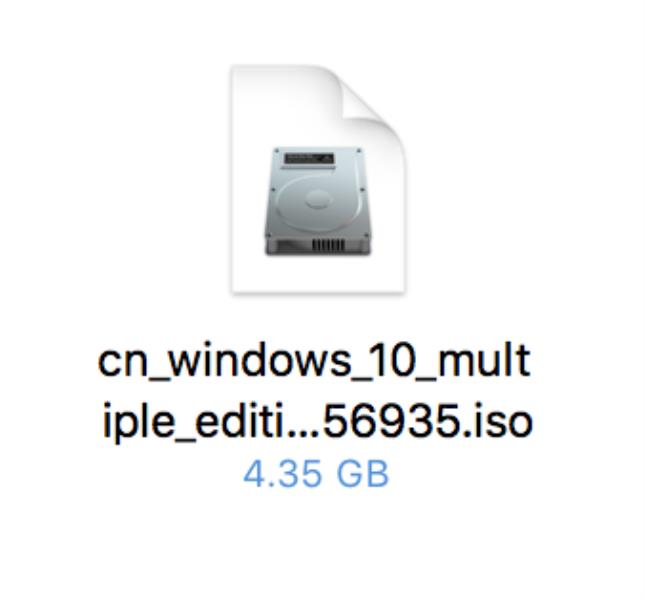
2、将U盘插入Mac计算机的USB接口,然后在mac桌面打开实用工具。

3、在实用程序界面中打开Boot Camp助手工具,然后进入下一步。

4、打开Boot Camp助手后,单击“继续”按钮以选择映像文件,如图所示,然后设置磁盘分区。小编在这里设置80GB的容量。
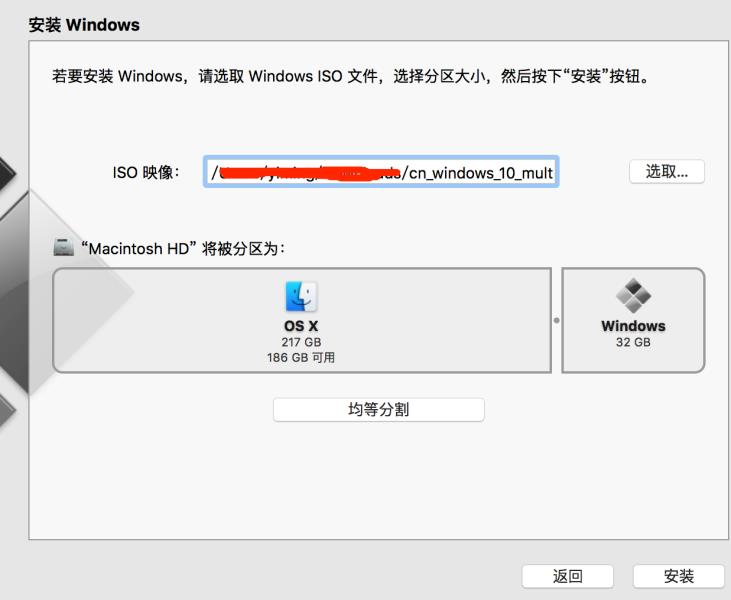
5、耐心等待Boot Camp完成U盘的制作。
6、创建U盘后,选择安装Win10,选择Boot Camp分区磁盘,然后单击“格式化”以正常安装。


7、进入win10系统后,请勿重启电脑,因为此时系统将自动下载并安装一些驱动程序,请耐心等待完成,自动安装完成之后就可以正常使用了。

以上就是mac安装win10系统的方法,是不是很简单呢?
免责声明:本文仅代表文章作者的个人观点,与本站无关。其原创性、真实性以及文中陈述文字和内容未经本站证实,对本文以及其中全部或者部分内容文字的真实性、完整性和原创性本站不作任何保证或承诺,请读者仅作参考,并自行核实相关内容。文章投诉邮箱:anhduc.ph@yahoo.com